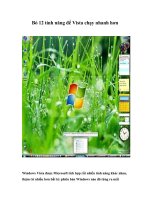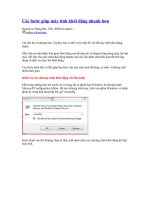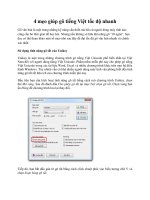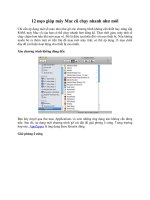12 mẹo giúp máy Mac cũ chạy nhanh như máy mới
Bạn đang xem bản rút gọn của tài liệu. Xem và tải ngay bản đầy đủ của tài liệu tại đây (589.48 KB, 10 trang )
12 mẹo giúp máy Mac cũ chạy nhanh như mới
Chỉ cần áp dụng một số mẹo nhỏ như gỡ các chương trình khơng cần thiết hay nâng cấp
RAM, máy Mac cũ của bạn có thể chạy nhanh hơn đáng kể.
Theo thời gian, máy tính sẽ chạy chậm hơn hẳn khi mới mua về. Đó là điều tự nhiên đối với
mọi thiết bị. Nếu không muốn bỏ ra thêm một số tiền lớn để mua mới máy tính, có thể áp
dụng 12 mẹo dưới đây để cải thiện hoạt động cho thiết bị của mình.
Xóa chương trình khơng dùng đến
Bạn hãy duyệt qua thư mục Applications và xem những ứng dụng nào khơng cần dùng nữa.
Sau đó, sử dụng một chương trình gỡ cài đặt để giải phóng ổ cứng. Trong trường hợp này,
AppZapper là ứng dụng được khuyên dùng.
Giải phóng ổ cứng
Nếu ổ cứng của bạn chỉ còn chưa tới 10GB trống, điều đó có thể gây ra một số vấn đề với bộ
nhớ ảo. Bạn có thể khắc phục điều này bằng cách xóa bớt đi những dữ liệu khơng dùng đến
hoặc di chuyển sang ổ cứng ngồi.
Sử dụng Monolingual
Máy Mac và nhiều chương trình bạn đã cài đặt thường có sẵn nhiều bộ ngơn ngữ khác nhau
mà có thể khơng bao giờ phải dùng tới. Hãy xóa chúng bằng ứng dụng miễn phí có tên
Monolingual và giải phóng hàng trăm MB cho máy tính.
Đóng các chương trình "ăn" bộ nhớ
Khởi động Activity Monitor từ trong thư mục Applications trên máy Mac, sắp xếp theo
danh sách chương trình nào gây ngốn bộ nhớ nhất. Nếu bạn có thể tạm dừng chương trình
nào, hãy làm ngay.
Thốt khỏi tiện ích khơng dùng
Mở Dashboard, nhấp chuột vào nút ở góc dưới bên trái màn hình rồi chọn Manage Widgets
(quản lý tiện ích). Để thốt khỏi widget khơng cần sử dụng, chỉ cần chọn nút “X” ở góc trên
mỗi mục.
Nâng cấp RAM
RAM giúp máy tính của bạn chạy nhiều chương trình một lúc. Nếu máy tính bắt đầu chậm
chạp, nâng cấp RAM là một cách vừa rẻ vừa hữu hiệu. Bạn có thể mua RAM về tự lắp tại
nhà, nhờ bạn bè hoặc nhân viên máy tính.
Giảm lượng ứng dụng kích hoạt khi khởi động
Truy cập vào System Preferences > Accounts > Login Items. Duyệt qua danh sách ứng
dụng xuất hiện tại đó, nếu có ứng dụng khơng cần kích hoạt ngay khi khởi động máy tính, hãy
xóa chúng khỏi danh sách. Thao tác này làm giảm bớt gánh nặng cho máy tính mỗi khi khởi
động.
Cập nhật phần mềm
Tốt nhất bạn nên đảm bảo phần mềm trên máy tính đã được cập nhật lên phiên bản mới nhất.
Sử dụng chương trình Software Update mọi lúc và tải cập nhật mới nhất. Điều đó có thể giúp
giải quyết một số vấn đề “hậu trường” khiến máy tính chạy chậm mà bạn khơng hề hay biết.
Dùng trình duyệt "nhẹ ký"
Chrome là chương trình được khuyên dùng do vừa chạy nhanh hơn vừa đỡ gây áp lực lên bộ
nhớ máy tính hơn hẳn Safari.
Tắt máy hoặc khởi động lại máy thường xuyên
Máy tính Mac có một số cơng cụ có thể tự động bảo trì. Một trong số đó chỉ hoạt động trong
khi tắt máy và khởi động. Hãy luyện thói quen này ngay từ bây giờ.
Mua ổ SSD
Ổ lưu trữ thể rắn SSD hoạt động như một USB song cho phép bạn truy cập file nhanh chóng
hơn. Nếu khơng muốn mua rời, tốt nhất bạn nên mua máy tính Mac có lắp đặt sẵn ổ SSD.
Bảo đảm máy tính ln mát
Một máy tính q nóng khơng hề tốt. Nếu thiết bị của bạn trở nên quá nóng, hãy xếp một vài
cái quạt gần đó hoặc sử dụng đế tản nhiệt.